디스토피아
Jmeter를 통해 서버 부하 테스트 하는 방법 본문

아파치 제이미터(Apache JMeter)는 웹 애플리케이션에 초점을 둔 다양한 서비스의 성능을 분석하고 측정하기 위한 부하 테스트 도구로서 사용할 수 있는 아파치 프로젝트이다.
제이미터는 JDBC 데이터베이스 연결, FTP, LDAP, 웹 서비스, JMS, HTTP, 제네릭 TCP 연결, OS 네이티브 프로세스를 위한 단위 테스트 도구로서 사용할 수 있다.
제이미터를 모니터로 사용할 수도 있지만 이것은 기본적으로 고급 모니터링이 아닌 기본적인 모니터링 솔루션으로 사용되는 것이 보통이다. 일부 기능 테스트를 위해서도 사용이 가능하다. 게다가 제이미터는 셀레늄 연동을 지원하므로 성능이나 부하 테스트와 함께 자동화 스크립트를 수행할 수 있다.
제이미터는 가변 파라미터, 어서션(반응 확인), 스레드 당 쿠키, 구성 변수, 다양한 보고서를 지원한다.
제이미터 구조는 플러그인 기반이다. 박스 외의 대부분 기능은 플러그인으로 구현된다.
설치
1. Java 8 다운로드 및 설치
https://java.com/ko/download/ie_manual.jsp?locale=ko
- 사전에 Java 8 이상 설치가 꼭 필요.
2. Jmeter 다운로드 및 설치
http://jmeter.apache.org/download_jmeter.cgi
3. Jmeter 실행
- Jmeter 압축을 푼 폴더 내 bin/jmeter.bat 파일 더블클릭해서 실행
기본화면

사용법
1. 스크립트 *.Jmx 파일을 추가하여 사용 or 스크립트를 작성
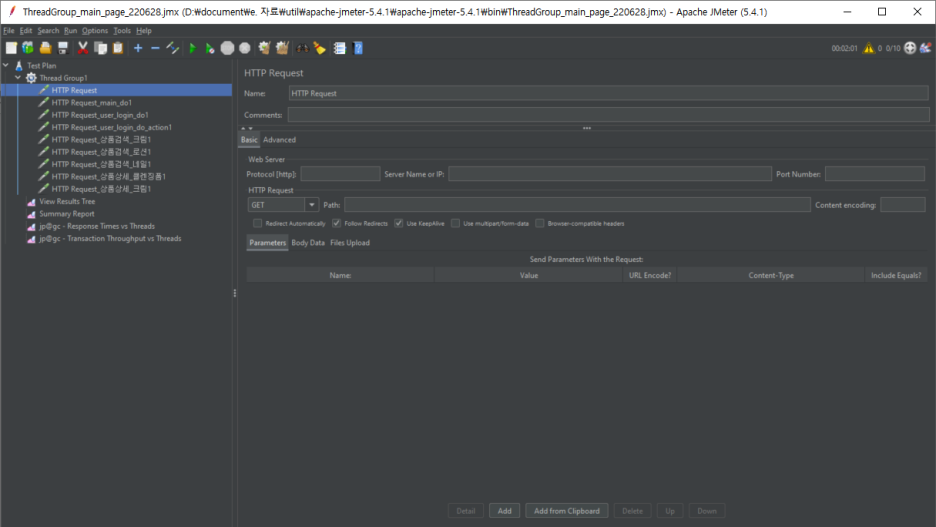
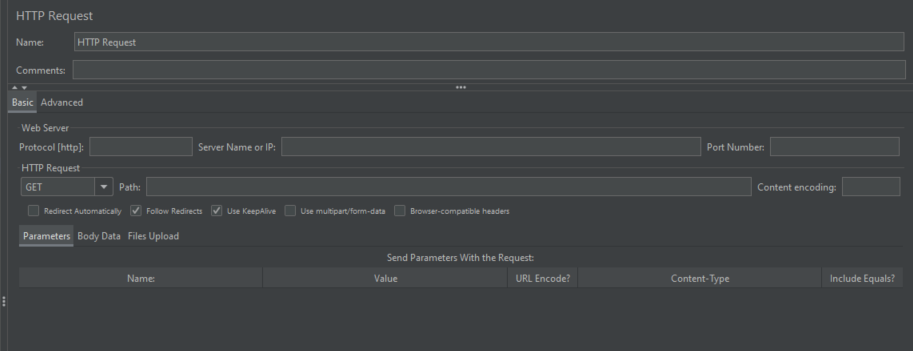
-- HTTP Request --
Name : 이름
Commnets : 설명
-- Basic --
--- Web Server ---
Protocol :프로토콜(주로 https)
Server Name or IP : 서버 도메인, IP 주소
Port Number : 포트번호(443)
--- HTTP Request ---
GET/POST/HEAD/PUT/OPTIONS/TRACE/DELETE/PATCH 등 하나를 선택
Path : 도메인 뒷부분입력
2. 부하테스트 설정
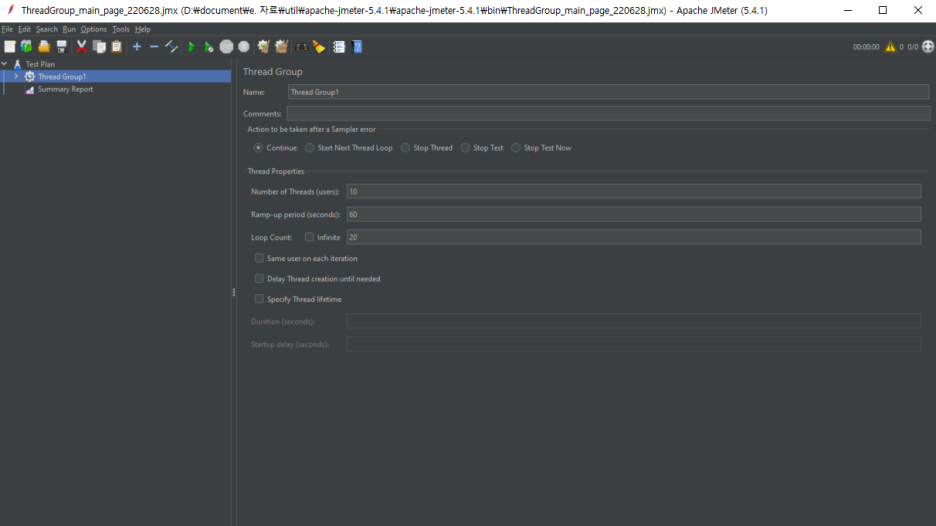
-- Thread Group1 --
--- Thread Properties ---
Number of Threads (user) : 사용자 설정
Ramp-up period (seconds) : 설정한 시간 동안 동작 (초)
Loop Count : 설정한 횟수 접속
ex) 순서대로 10 / 60 / 20 설정
10명의 사용자가 60초 동안 20회 접속
3. 결과확인
Summary Report로 확인 (재작업 시 꼭 Clear을 할 것.)
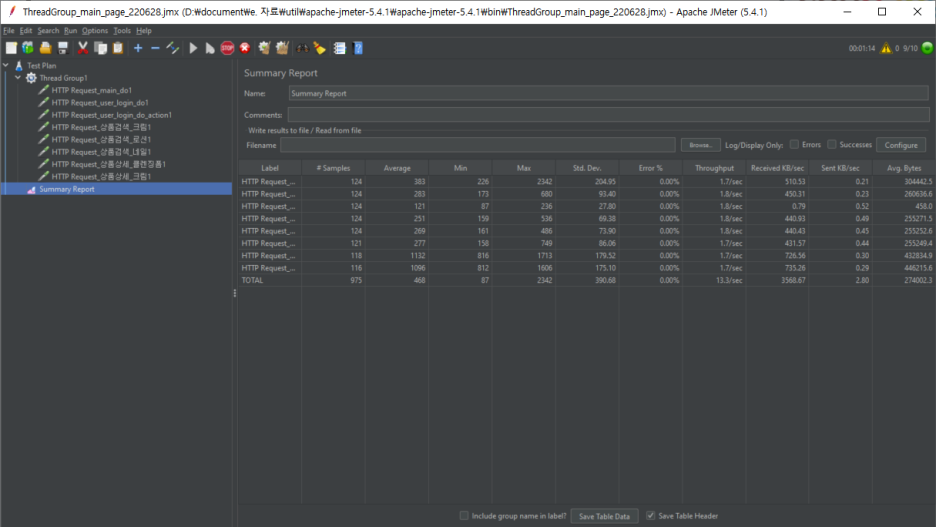
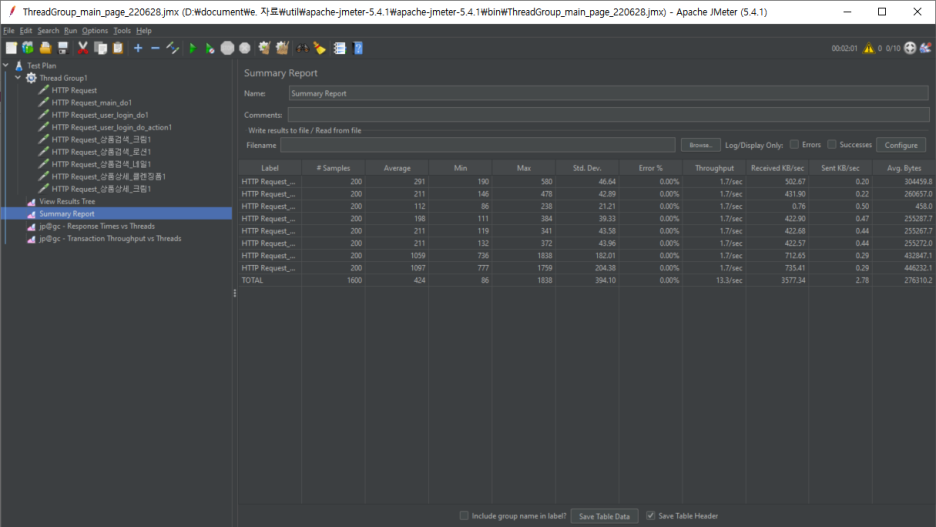
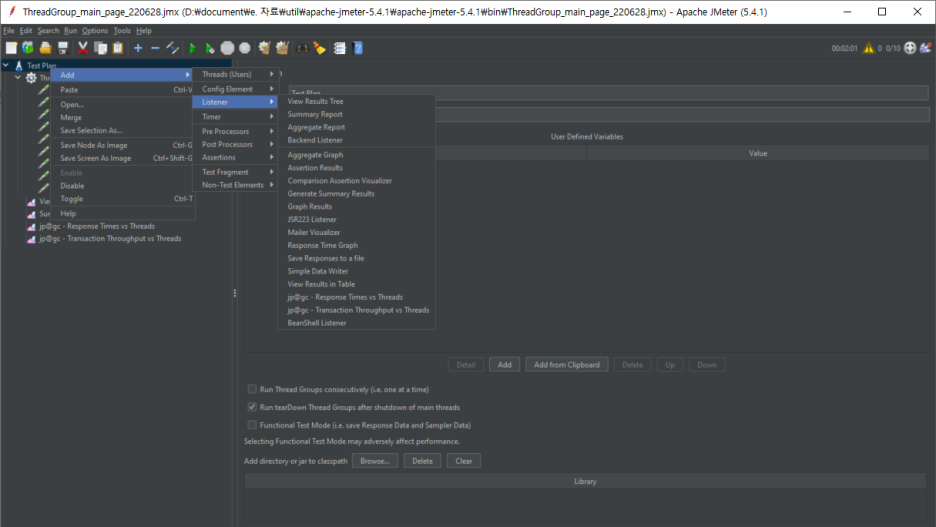
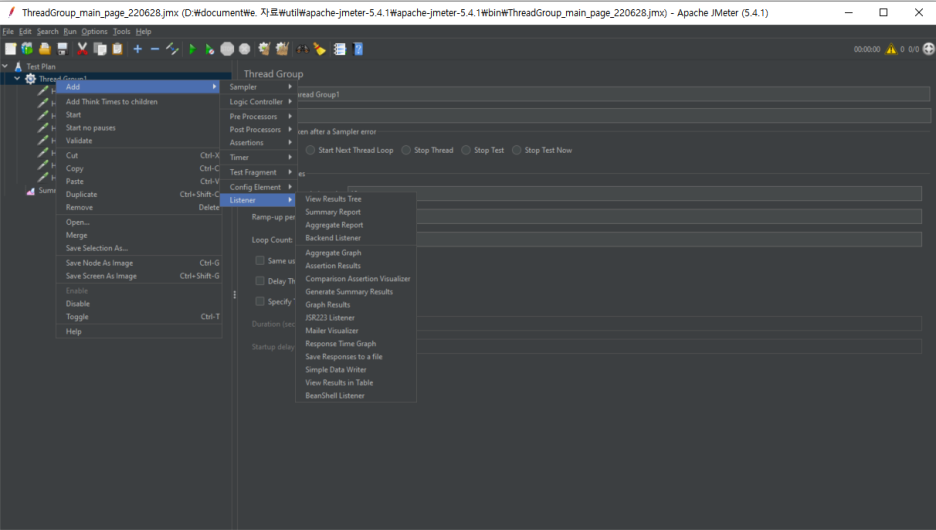
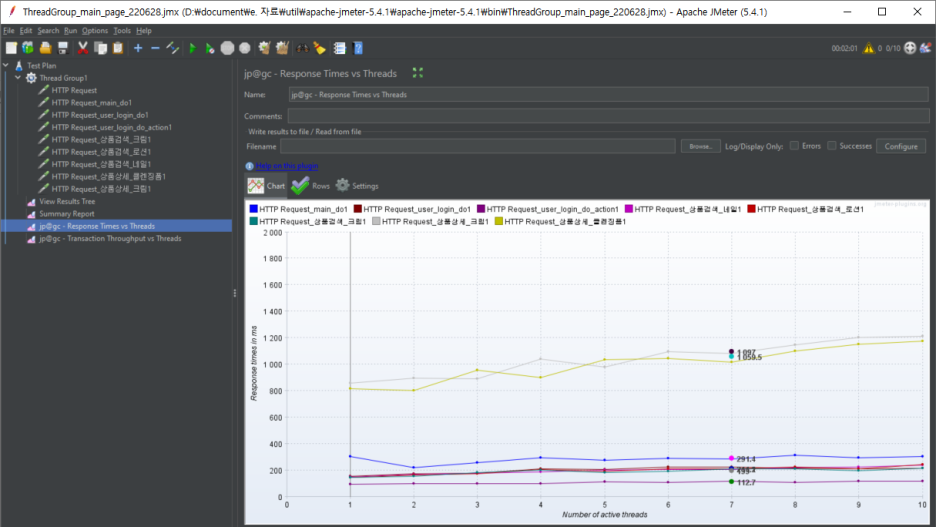
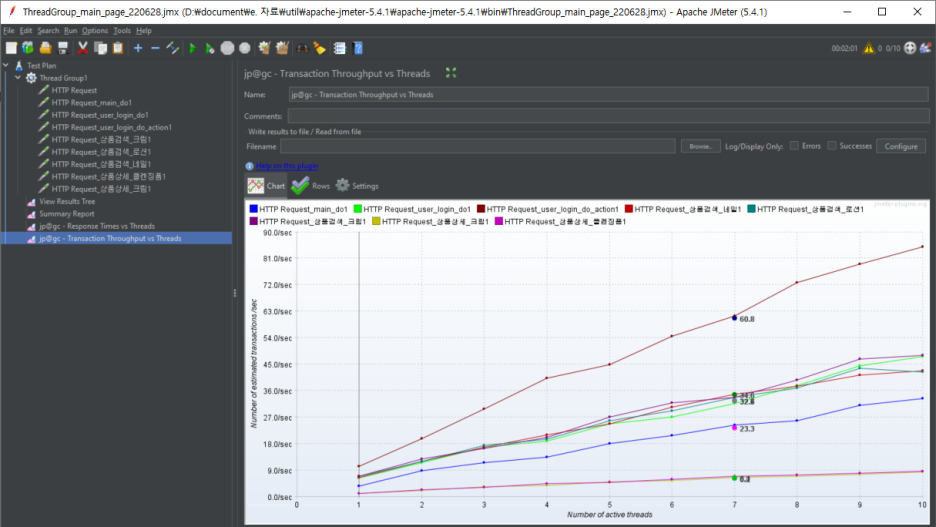
'정보·기타 > it' 카테고리의 다른 글
| MVC 패턴 (0) | 2023.01.10 |
|---|---|
| DNS : Domain Name System 도메인 이름 시스템 (0) | 2023.01.10 |
| 리눅스 실무 활용 명령어 1 ( vmsat/ iostat/ netstat/ ifconfig/ ps -ef/ top/ find/ grep/ more/ kill/ awk ) (0) | 2023.01.07 |
| WAF 웹방화벽, AWS WAF (0) | 2022.12.26 |
| 웹 서버의 OS와 웹서버 종류 확인 사이트 (0) | 2022.12.26 |





